Esteira Digital, é uma forma de digitalizar o serviço de locação de imóveis, enxergando-o como uma esteira. Com ela o seu Cliente, de forma independente, solicita uma locação digital informando as principais informações, envia a documentação necessária (que sua imobiliária precisa para poder gerar uma locação), recebe as notificações de contrato gerado, contrato enviado para assinatura, assina o contrato digitalmente e faz o agendamento para retirada das chaves. Nesse post vamos ver os passos necessários para configurar seu ambiente para trabalhar com a esteira digital de locação:
Configuração dos tipos de garantias
Nesta etapa você vai configurar os possíveis tipos de garantia que o potencial Cliente poderá escolher quando for solicitar a locação
- Acesse o menu de Configurações Imobiliária > Imobiliária
- Edite o cadastro principal
- Clique na aba de Esteira digital
- Marque as garantias que sua imobiliária utiliza
- Clique em Salvar
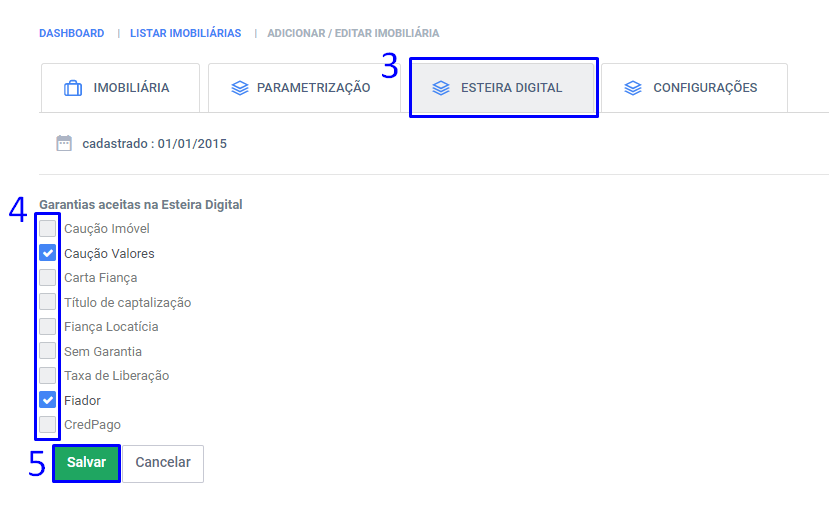
Configuração do e-mail do responsável
Nesta fase você vai configurar um ou mais e-mails que receberam toda a comunicação gerada pela esteira. Ex: nova locação solicitada, atualização de documentação..
- Acesse o menu de Configurações Imobiliária > Imobiliária
- Edite o cadastro principal
- Na sessão e-mails, marque a opção Esteira digital
- Clique em Salvar Alterações
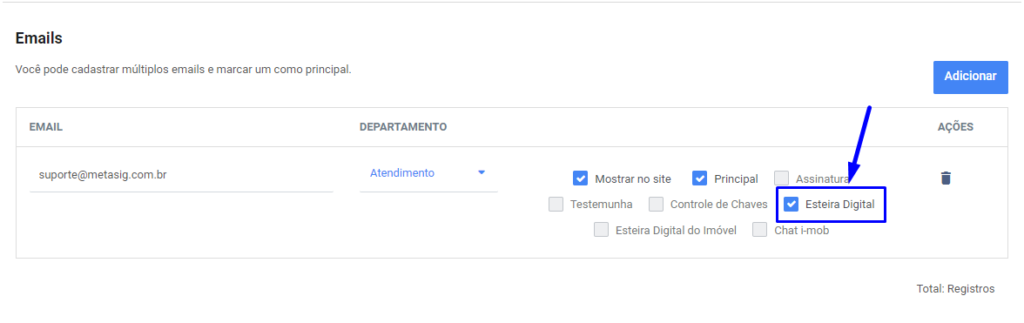
Configuração da documentação necessária
Um passo super importante é configurar a documentação que o potencial Cliente deve enviar para sua imobiliária
- Acesse o menu de Cadastros > Cadastros básicos > Documentos / Acompanhamentos
- Filtre os documentos cadastrados pela categoria Documentação Pessoal: neste momento, serão listados todas as categorias de documentação já cadastradas, se necessário, crie um nova
- Clique no “lápis” da categoria de documentação que deseja que o Cliente faça upload de documentos
- Marque a opção Esteira digital
- Clique em Salvar alterações
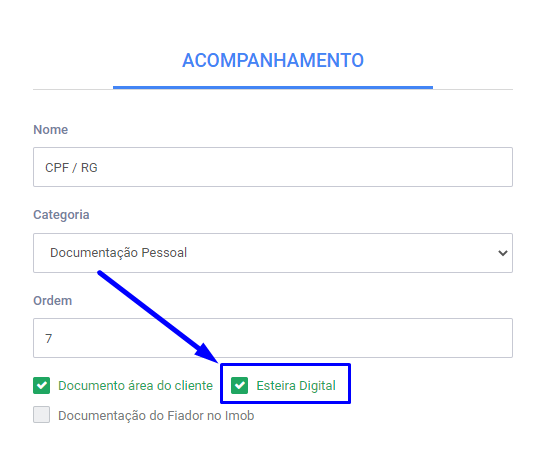
Se desejar você pode alterar a ordem que os documentos serão exibidos ao Cliente. Para isso, basta ajustar o número no campo Ordem
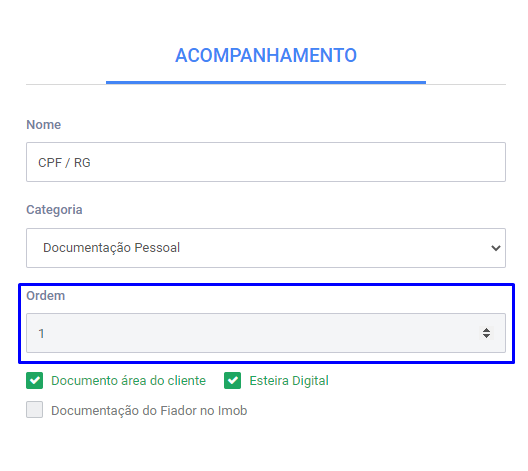
E pela listagem você consegue ver a ordem geral dos documentos:
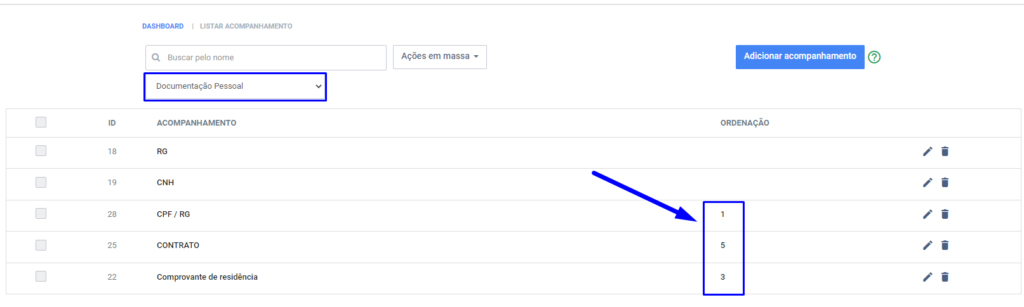
Configuração da documentação do fiador
Caso sua imobiliária trabalhe com garantia fiador é necessário, assim como para o locatário, configurar quais documentações do fiador devem ser enviadas
- Acesse o menu de Cadastros > Cadastros básicos > Documentos / Acompanhamentos
- Filtre os documentos cadastrados pela categoria Documentação Pessoal: neste momento, serão listados todas as categorias de documentação já cadastradas, se necessário, crie uma nova
- Clique no “lápis” da categoria de documentação que deseja que o Cliente faça upload de documentos
- Marque a opção Documentação do Fiador no I-Mob
- Clique em Salvar alterações
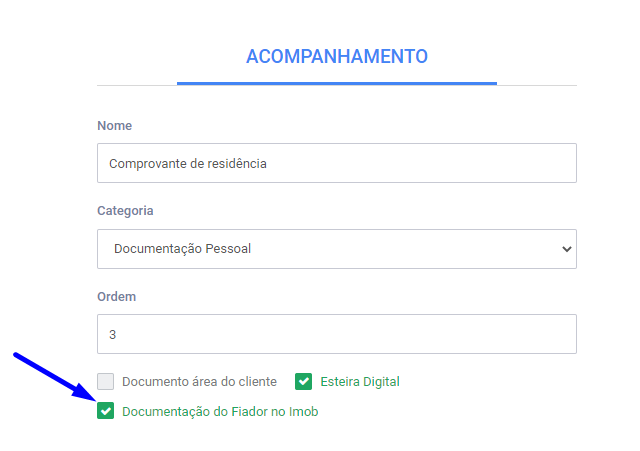
Veja mais desse processo de configuração no vídeo a seguir:
Ficou com dúvidas? Faça contato conosco que estamos prontos para te auxiliar
✔️ Telefones: (54) 3045-6514 / (54) 3313-6514
✔️ E-mail: suporte@metasig.com.br



Sem comentários...